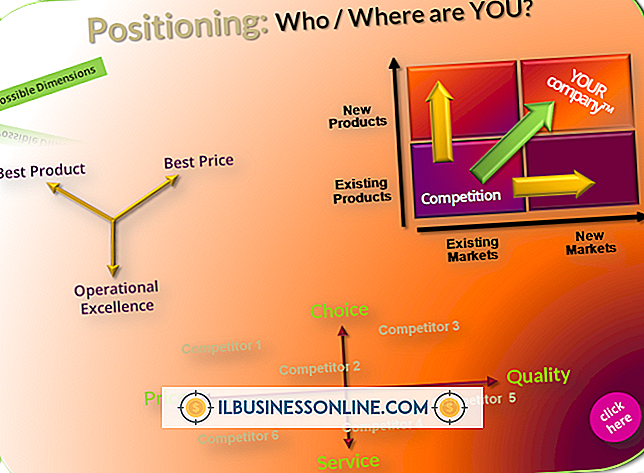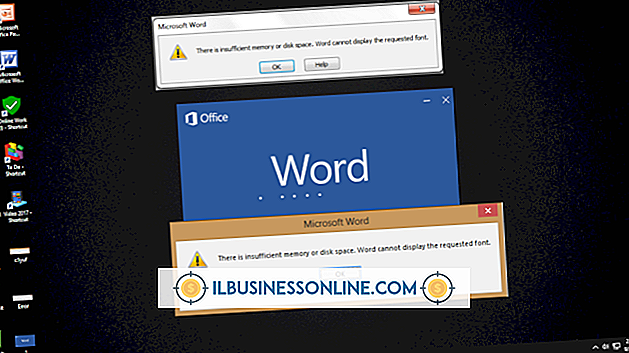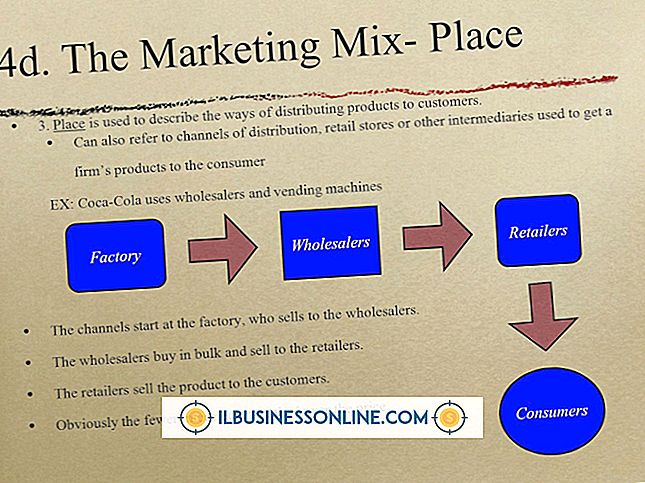Hvordan å utvide rekkevidden til et Excel-filter
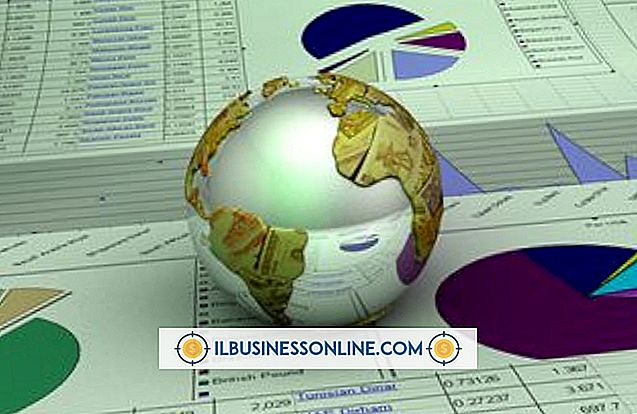
Filtre organisere og lagre data for Excel-rapporter og visualiseringer ved å velge bare relevante data for visning. Hvis du jobber med et filter i et Excel-regneark, kan du forlenge filterets rekkevidde og inkludere ytterligere data ved å redigere filterkriteriene. Hvis dataene dine for eksempel inneholder en variabel med en verdi for hver sesong, kan du filtrere dataene dine ved å velge en, to eller tre av de fire årstidene i dialogboksen Filtrer for kun å vise data for de angitte årstider. Når et filter er opprettet, kan du redigere filteret for å utvide eller redusere rekkevidden.
1.
Åpne regnearket med filteret for å redigere i Microsoft Word.
2.
Klikk på "Data" -alternativet i toppnavigasjonsbåndet for å åpne Data-menyen. Hvis Data-menyen ikke er tilgjengelig på båndet, klikk på "File" og klikk deretter "Options." Klikk "Customize Ribbon" for å åpne dialogboksen Tilpas bånd. Merk av i boksen ved siden av alternativet "Data", og klikk deretter på "OK". Datafanen vises nå i navigasjonsbåndet.
3.
Klikk på "Filter" -alternativet i Data-menyen. Filterikonene vises ved siden av hvert felt som er filtrert.
4.
Klikk på "Filter" -ikonet øverst i kolonnen som inneholder enten nedre grense eller øvre grense for filtreringskriteriene. Dialogboksen Filter åpnes for å vise alle mulige verdier for variabelen. Hver filtrert verdi kontrolleres med et merketrykk foran alternativet.
5.
Merk av i boksen foran hver verdi som skal inkluderes i filteret. Hver tilleggsverdi utvider filterområdet.
6.
Klikk på "OK". Filterområdet er utvidet til å inkludere angitte verdier. Gjenta prosessen for å redigere flere filtre.